L'illustration suivante montre une boîte de dialogue d'outil de script comportant trois paramètres : un espace de travail en entrée, une classe d'entités de découpage et un espace de travail en sortie. Toutes les classes d'entités de l'espace de travail en entrée sont découpées selon la classe d'entités de découpage (à l'aide de l'outil Découper) et inscrites dans l'espace de travail en sortie.
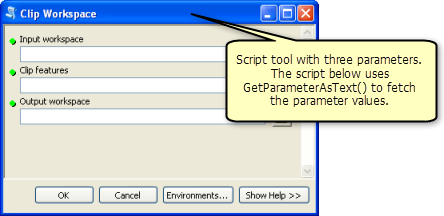
Une fois que vous avez défini les valeurs des paramètres dans la boîte de dialogue de l'outil et cliqué sur le bouton OK (voir illustration ci-dessus), le script lit les valeurs des paramètres à l'aide de GetParameterAsText() comme indiqué ci-dessous :
# Import arcpy site-package
#
import arcpy
from arcpy import env
# Read the parameter values:
# 1: input workspace
# 2: input clip features
# 3: output workspace
#
inWorkspace = arcpy.GetParameterAsText(0)
clipFeatures = arcpy.GetParameterAsText(1)
outWorkspace = arcpy.GetParameterAsText(2)
env.workspace = inWorkspace
sys.argv et arcpy.GetParameterAsText
Les deux méthodes suivantes permettent de lire des paramètres : sys.argv et la fonction arcpy GetParameterAsText(). Ces deux méthodes peuvent être utilisées. L'utilisation de sys.argv dans l'exemple ci-dessus donne le résultat suivant :
# Read the parameter values:
# 1: input workspace
# 2: input clip features
# 3: output workspace
#
inWorkspace = sys.argv[1]
clipFeatures = sys.argv[2]
outWorkspace = sys.argv[3]
env.workspace = inWorkspace
sys.argv comporte des limitations sur le nombre de caractères qu'il peut accepter. GetParameterAsText() n'a pas de limite de caractères. Il est par conséquent recommandé d'utiliser GetParameterAsText.
sys.argv [0] renvoie le nom du fichier de script.